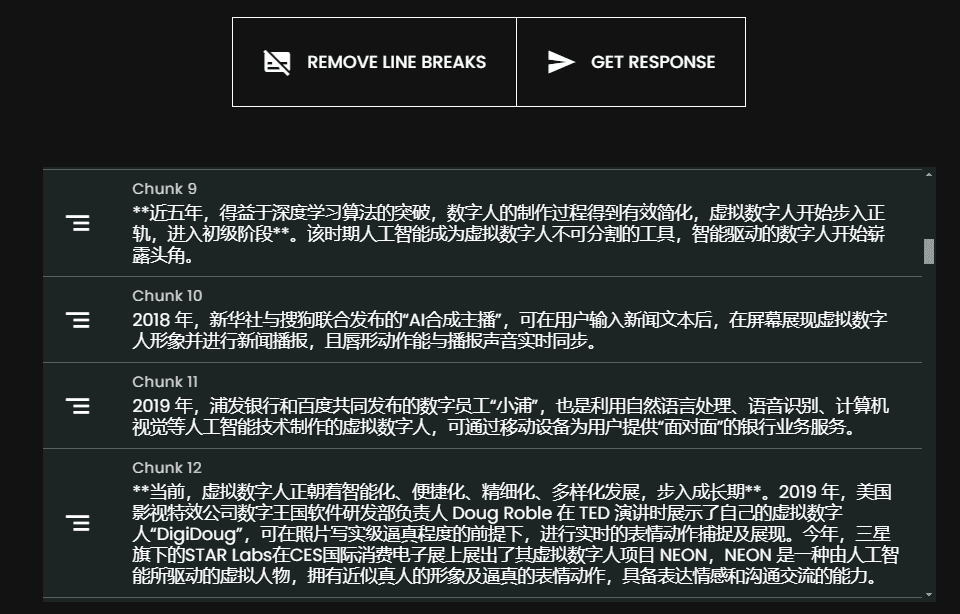Leonardo AI: Tutorial para generar imágenes a partir de mensajes de texto
Tutoriales prácticos sobre IAActualizado hace 1 año Círculo de intercambio de inteligencia artificial 41.7K 00
Bienvenido a Leonardo.AI, es un placer conocerte. Esta guía te mostrará cómo crear tus primeras imágenes en nuestra pionera plataforma de innovación de IA. Crea visuales, ya sean ilustraciones o visuales de marketing, con una calidad, velocidad y coherencia de estilo inigualables.
Después de iniciar sesión en Leonardo.AI, puede acceder a nuestro [aplicación webSiga los pasos que se indican a continuación.
1. Orientación hacia la producción de imágenes de IA
Haga clic en "Generación de imágenes" en el área "Seleccionado", o haga clic en "Generación de imágenes" en la "Caja de herramientas del usuario" de la cinta de la izquierda.
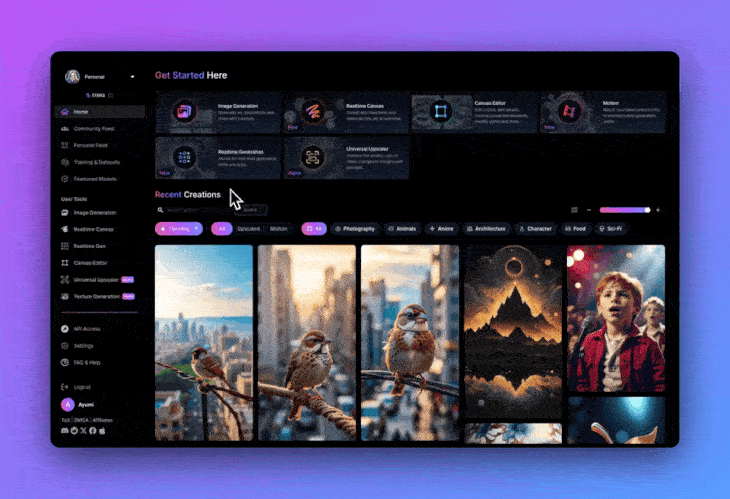
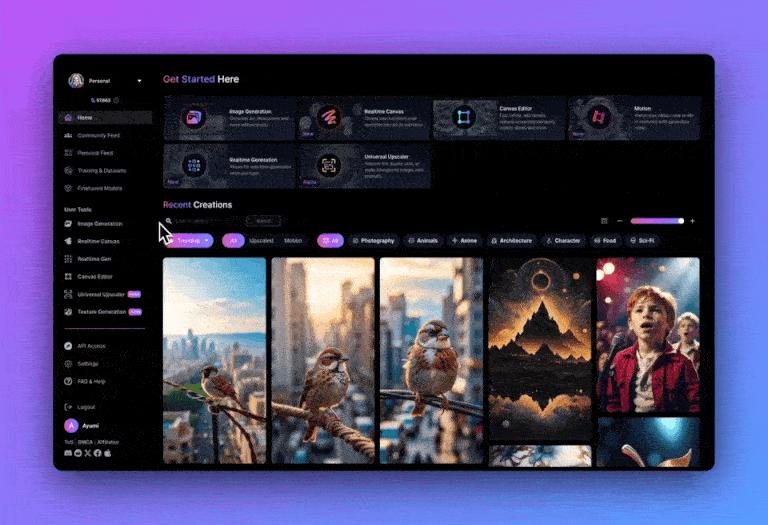
La página del área de creación de imágenes AI carga automáticamente los ajustes, incluido uno para "afinar el modelo", así como ajustes como el número de imágenes, el tamaño de entrada y si la función "Alchemy" está activada o no.
A medida que se familiarice con Leonardo.Ai, aprenderá gradualmente a adaptar estos ajustes a su situación. Cuando generes tu primera imagen, seguiremos los ajustes por defecto.
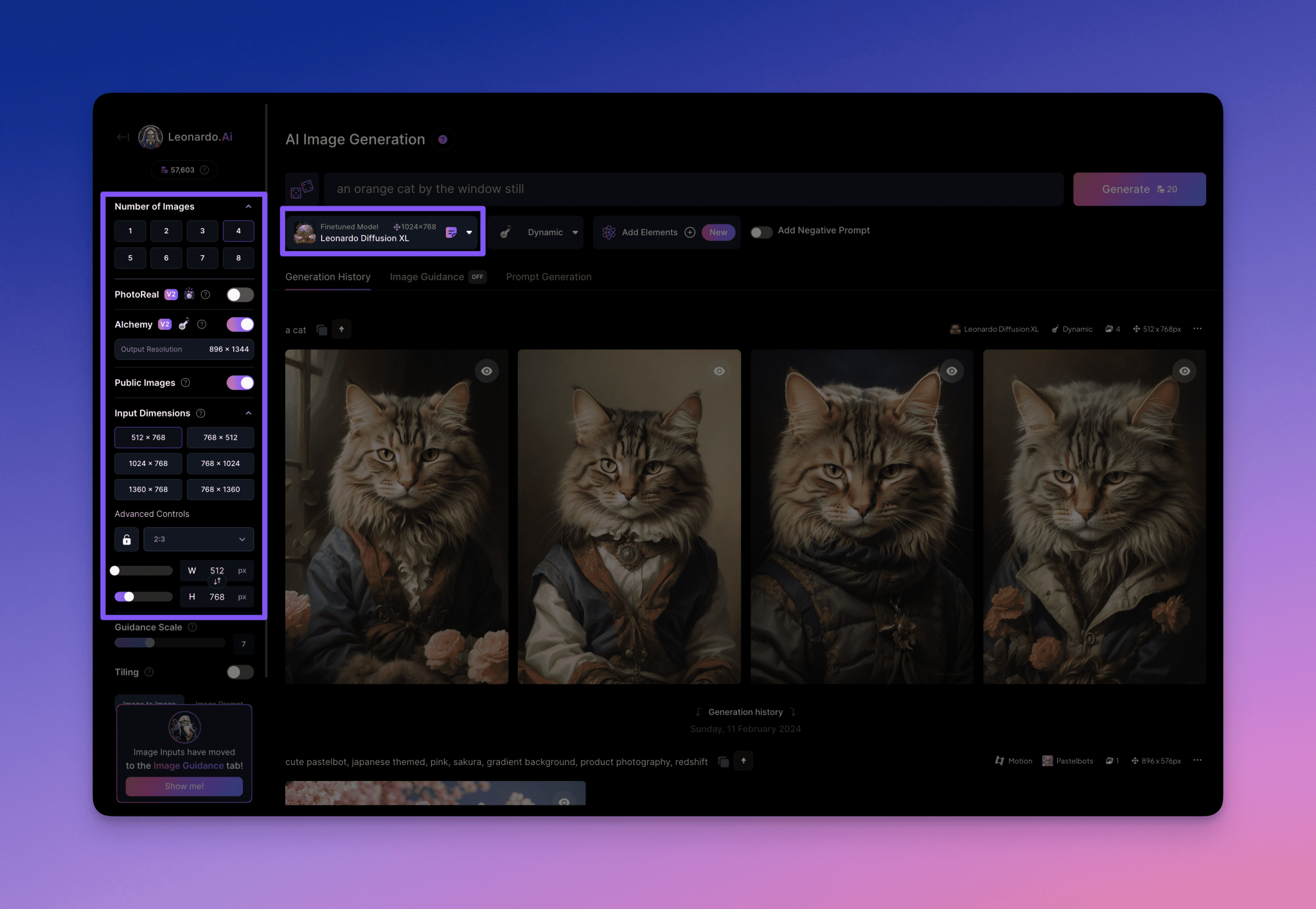
Ajuste del modelo (Modelos afinados)son modelos especialmente entrenados (como el Leonardo Diffusion XL o el DreamShaper 7) que destacan en un estilo o uso concreto, en contraposición a los modelos básicos más comunes (como los modelos básicos SDXL o SD1.5). Encontrará más información en la página [Afinar la página del modelo] para obtener información más detallada sobre cada uno de los modelos de ajuste.
El equipo de Leonardo publica regularmente modelos formales perfeccionados para garantizar que pueda aprovechar al máximo las últimas herramientas tecnológicas en sus esfuerzos de innovación.
Alquimia (Alquimia)es la línea de procesamiento patentada de Leonardo.Ai que permite que tu material visual muestre detalles extremadamente finos, con la capacidad de ser modulado con temerario abandono y alta resolución. Activar esta función mejorará drásticamente tus resultados. Puedes obtener más información sobre esta ingeniosa función en la guía [Mejora de la calidad de imagen con Alchemy].
2. Preparación de alertas de texto
En el cuadro de entrada situado debajo del texto generado por la imagen de IA, escriba el texto que desea ver, por ejemplo "Gato naranja en el alféizar de la ventana".
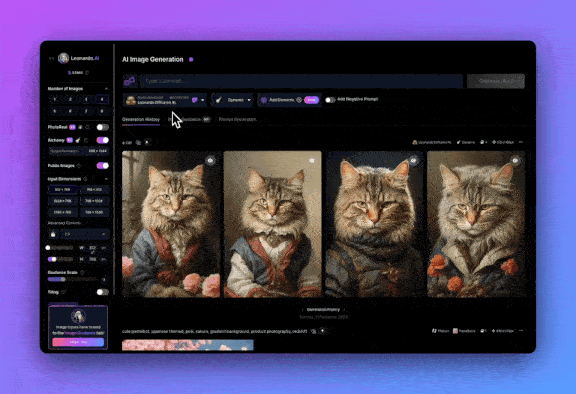
Cabe señalar que, a diferencia de un modelo lingüístico, la generación de imágenes se adapta mejor a que describas específicamente la imagen que quieres ver y utilices palabras clave. Por ejemplo:
"Por favor, dibújame un gato naranja en el alféizar".
Un consejo más eficaz debería ser:
"El gato naranja en el alféizar de la ventana".
Un aviso típico suele constar de 3 partes, a saberAsunto(como una mujer o un gato).Medio(por ejemplo, fotografía cinematográfica u óleo sobre lienzo) yEstilo(por ejemplo, fotografía de larga exposición o pesada). Consejo contenido describir sus necesidades con el mayor detalle posible ayudará a obtener los resultados de imagen que desea, pero es mejor empezar con ajustes simples en las etapas iniciales.
⚠️ Nota: Durante el proceso de generación de imágenes, las pistas textuales son descripciones de la escena, no instrucciones para manejar el modelo de IA.
3. Pulse el botón "Generar".
Después de introducir su idea de texto, haga clic en el botón "Generar". Esto iniciará el proceso de generación de imágenes, que puede tardar unos segundos si se marcan pasos adicionales como "Alquimia".
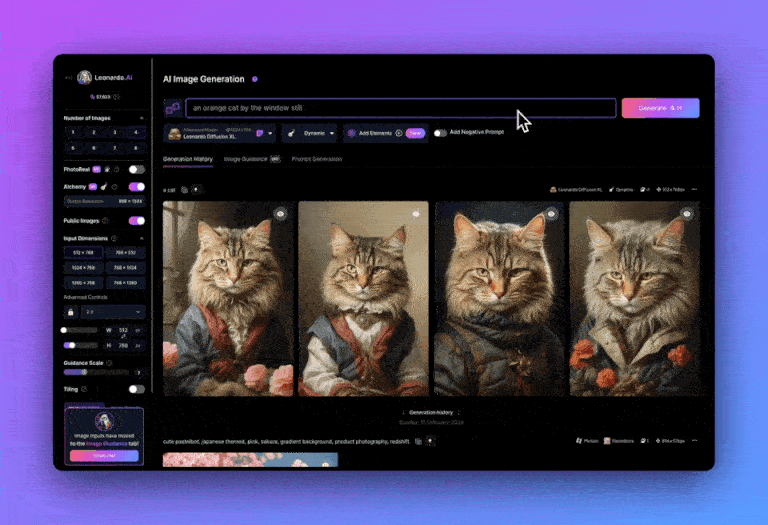
Cuando se haya generado la imagen, aparecerá inmediatamente en su pantalla. En ese momento, podrá descargar esta imagen y utilizarla para su proyecto.
En unos pocos pasos, habrás generado una imagen de alta calidad en Leonardo.Ai.
Habrás notado que un ingrediente clave en la creación de grandes imágenes son las indicaciones de texto. En la siguiente guía, aprenderás a [crear mensajes de texto] utilizando Leonardo.
© declaración de copyright
Derechos de autor del artículo Círculo de intercambio de inteligencia artificial Todos, por favor no reproducir sin permiso.
Artículos relacionados

Sin comentarios...